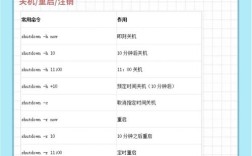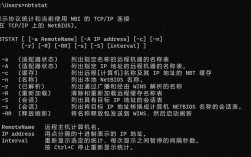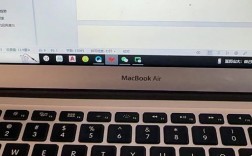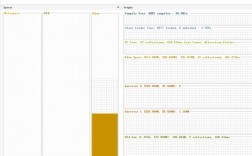系统清理命令行是Linux和Unix-like操作系统中维护系统性能、释放磁盘空间的重要工具,通过命令行操作可以更精准地控制清理范围和深度,适用于服务器、开发环境等对资源管理要求较高的场景,以下将详细介绍常用的系统清理命令行工具及其使用方法,涵盖日志清理、包管理器缓存清理、临时文件清理、无用进程清理等多个方面,并附上实际操作示例和注意事项。

在Linux系统中,日志文件会随着系统运行不断增长,占用大量磁盘空间。logrotate是常用的日志管理工具,但有时需要手动清理过期的日志文件,通过find命令可以快速定位并删除指定时间之前的日志,例如find /var/log -name "*.log" -mtime +30 -exec rm -f {} \;会删除/var/log目录下30天前的所有日志文件,对于系统服务日志,如syslog或journald,可通过journalctl命令清理,journalctl --vacuum-time=7d会删除7天前的日志,保留最近的日志记录,需要注意的是,清理前应确认日志文件不再被程序占用,避免影响系统服务正常运行。
包管理器缓存清理是释放磁盘空间的有效途径,以Debian/Ubuntu系统为例,apt命令的clean和autoremove参数可分别清理缓存包和无用依赖包,执行apt clean会删除/var/cache/apt/archives/目录下的所有已下载的deb包文件,而apt autoremove会自动删除因软件包卸载而遗留的依赖包,对于Red Hat/CentOS系统,yum clean all或dnf clean all可清理/var/cache/yum/或/var/cache/dnf/中的缓存文件,清理后,若需要重新安装软件包,系统会重新下载,因此建议在磁盘空间紧张时执行此操作,日常维护可定期结合apt autoremove和yum autoremove清理无用依赖。
临时文件和缓存文件的清理也是系统维护的重要环节,用户临时文件通常存储在/tmp和/var/tmp目录中,可通过rm -rf /tmp/*和rm -rf /var/tmp/*清理,但需注意/tmp目录可能正在被其他用户使用,建议在系统负载较低时执行,浏览器缓存、应用缓存等则需要根据具体应用清理,例如Chrome浏览器缓存可通过rm -rf ~/.cache/google-chrome/Default/Cache/*删除,系统会生成临时文件如*.tmp、*.swp等,使用find / -type f \( -name "*.tmp" -o -name "*.swp" \) -delete可递归删除整个系统中的临时文件,但需谨慎执行,避免误删重要文件。
无用进程和僵尸进程会占用系统资源,影响性能,通过ps命令可查看当前进程状态,例如ps aux | grep defunct可查找僵尸进程(状态为Z的进程),对于僵尸进程,通常需要终止其父进程来清理,可通过kill -9 <父进程PID>强制结束父进程,对于长时间占用CPU或内存的高负载进程,可使用top或htop命令定位后,通过kill或killall命令终止,例如kill -9 <进程PID>或killall 进程名,需要注意的是,强制终止系统关键进程可能导致服务异常,建议在操作前确认进程的归属和作用。

磁盘空间分析是清理的前提,可通过df -h查看各分区的磁盘使用情况,du -sh /*则可显示根目录下各子目录的占用空间,对于大文件查找,find / -type f -size +100M -exec ls -lh {} \;可查找超过100MB的大文件,帮助定位占用空间的主要文件,结合ncdu(NCurses Disk Usage)工具可更直观地分析目录空间占用,ncdu /会启动交互式界面,逐层展示目录结构及大小,便于快速定位清理目标。
以下是常用清理命令的总结表格:
| 清理对象 | 常用命令示例 | 注意事项 |
|---|---|---|
| 系统日志 | find /var/log -name "*.log" -mtime +30 -exec rm -f {} \; |
避免删除正在使用的日志文件,可先备份 |
| 日志服务缓存 | journalctl --vacuum-time=7d |
适用于systemd系统,清理前确认日志保留策略 |
| APT缓存 | apt clean && apt autoremove |
apt clean清理下载包,autoremove清理无用依赖 |
| YUM/DNF缓存 | yum clean all或dnf clean all |
清理后重新安装软件需重新下载 |
| 用户临时文件 | rm -rf /tmp/*(谨慎使用) |
确认无用户正在使用,避免数据丢失 |
| 浏览器缓存 | rm -rf ~/.cache/google-chrome/Default/Cache/* |
不同浏览器缓存路径不同,Chrome示例 |
| 临时文件 | find / -type f \( -name "*.tmp" -o -name "*.swp" \) -delete |
递归清理,可能误删,建议先测试 |
| 僵尸进程 | kill -9 <父进程PID> |
先定位父进程,避免直接杀关键进程 |
| 高负载进程 | kill -9 <进程PID>或killall 进程名 |
确认进程非系统关键进程,记录操作日志 |
在使用系统清理命令行时,需遵循以下原则:首先备份重要数据,避免误删导致数据丢失;其次在低峰期执行清理操作,减少对系统服务的影响;最后结合df、du等工具定期分析磁盘空间,制定合理的清理策略,对于生产环境,建议编写清理脚本并设置定时任务(如cron),实现自动化维护,例如每周执行一次日志清理和包缓存清理,每月执行一次无用依赖清理。
相关问答FAQs:
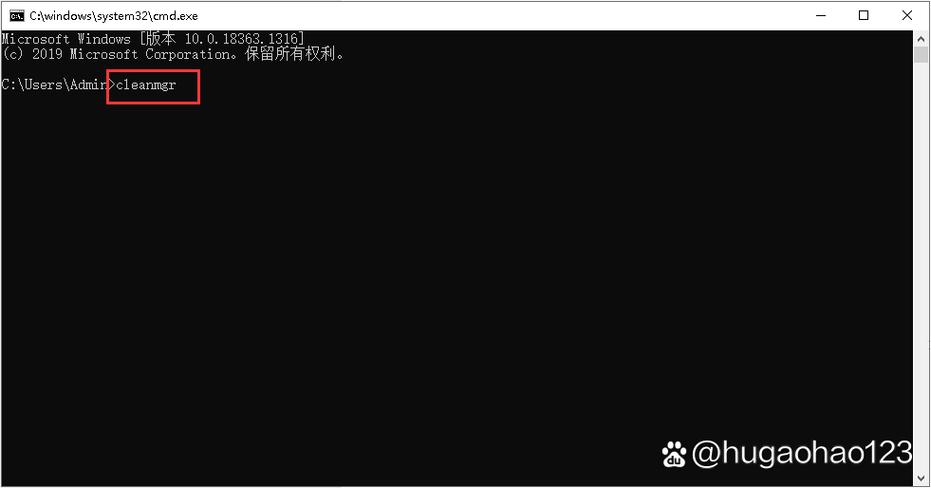
Q1: 清理系统日志时如何避免误删重要日志?
A1: 清理前可通过ls -la /var/log/查看日志文件列表,确认重要日志(如auth.log、syslog)的保留需求,建议先使用cp -r /var/log /var/log_backup备份日志目录,或通过find命令添加更精确的匹配条件,如排除特定日志文件:find /var/log -name "*.log" -mtime +30 ! -name "important.log" -exec rm -f {} \;,可配置logrotate实现日志自动轮转和清理,避免手动操作风险。
Q2: 如何安全地清理磁盘空间而不影响系统稳定性?
A2: 安全清理需分步骤进行:首先使用df -h和ncdu定位占用空间大的文件或目录;其次对重要文件(如配置文件、用户数据)进行备份;然后分批执行清理命令,如先清理缓存文件(apt clean、浏览器缓存),再清理临时文件(/tmp目录),最后处理无用包和日志;清理过程中监控系统状态(如top命令观察资源占用),避免同时执行多个高风险操作,对于不确定的文件,可先使用mv命令移动到备份目录而非直接删除,确认无影响后再彻底删除。